监控深度图层中的数值信息
Numerical(数值)信息窗格是控制深度图层的最佳工具。 所有图层都将列出,甚至那些可能位于当前回波图显示界面以外的图层也会被列出。 通过单击数值数据列表,可以轻松激活不同的图层。
景况
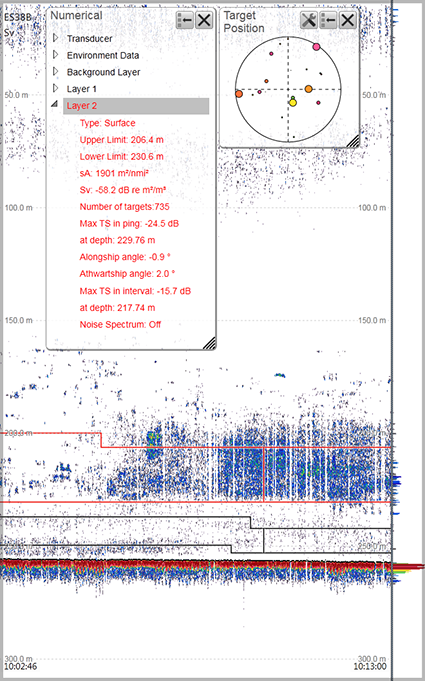
创建自己的图层后,该图层的所有计算值都将显示在 Numerical(数值)信息窗格中。当在 Numerical(数值)信息窗格(用红色文本显示的图层数据),或在回波图中选择图层(“已激活”)时,相关信息窗格显示的所有数据都是根据所选图层内的回波数据计算的。
建立图层后,回波图中用两条水平线绘制图层。这些线条标识上下深度设置。如果只有一个图层,它将始终处于“活动”状态,并显示为红线。如果您有两个以上的图层,则“活动”图层将显示为红线,而其他图层则显示为黑线。
默认情况下,背景图层会从 Main(主)菜单上选择的范围收集所有数据。除非您指定自己的图层,否则由各种信息窗格显示的所有数据都将是从此背景图层中计算得出的。但是,如果选择了较大的范围(比如在背景图层中),数据将不会非常准确。
注
这些图层是 EK80 的关键功能。在正常操作期间,请确保您了解已建立的图层,并激活所请求的图层以将信息发送至信息窗格。
程序
| 1 | 单击任何回波图视图以使其激活。 信息窗格中的数据仅对所选通道有效。 活动回波图视图以较粗的边框标识。
|
| 2 | 在顶部菜单栏上,选择 Numerical(数值)。 观察到 Numerical(数值)信息窗格已打开。 当前“活动”图层中的信息用红色文本显示。 Numerical(数值)信息窗格中的信息采用折叠列表的组织方式。 可以使用左侧的小三角形打开或关闭每个列表。
|
| 3 | 选择不同的图层。 如果只有一个图层,则此操作不相关,因为该图层将始终处于“活动”状态。 如果您有两个或多个图层,则有两种方法可以执行此操作:
|
| 4 | 研究信息窗格提供的信息。 |
| 5 | 单击右上角的 Close(关闭)以关闭信息窗格。 |